惠普战66Pro高色域版u盘启动BIOS设置教程
作者:佚名 来源:雨林木风 2019-01-12 12:08:07
惠普战66Pro高色域版搭载了英特尔第八代酷睿i7 8550U处理器,配置8GB DDR4-2400MHz内存、256GB SSD+500GB HDD,使得惠普战66 Pro高色域版能够发挥出各个硬件最大的潜力。因此从商务特性来看,惠普战66 Pro高色域版是一款极具专业性的商务电脑,能够为商务办公带来最佳体验。关于u盘启动BIOS设置,大家都知道怎么操作吗?下面小编就给大家介绍惠普战66Pro高色域版u盘启动BIOS设置教程。

1、制作一个雨林风U盘启动盘,将其插入电脑,开启或重启笔记本,当开机画面出现时按下BIOS启动快捷键F10
2、进入BIOS界面后,利用键盘右方向键将光标移到“Boot”选项
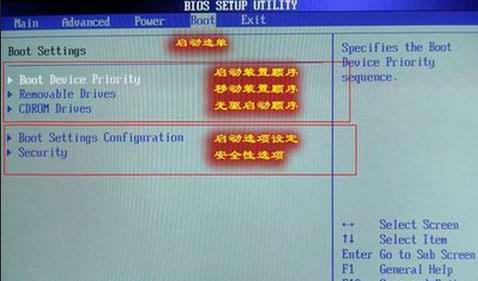
3、进入boot菜单,利用“+”键将U盘选项设置到第一选项,按下F10保存退出
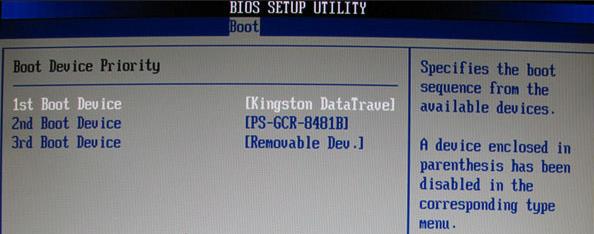
经过以上的设置,会自动重启电脑进入雨林风winpe界面。进入到PE系统后我们就可以进行硬盘分区、系统安装、系统维护等操作。以上内容就是惠普战66Pro高色域版u盘启动BIOS设置教程,希望能够帮助到各位用户。
- 上一篇:细说小马激活工具后怎么用
- 下一篇:win8系统启用电源计划的方法
相关阅读
- 热门手游
- 最新手游
- 本类周排行
- 本类总排行

























